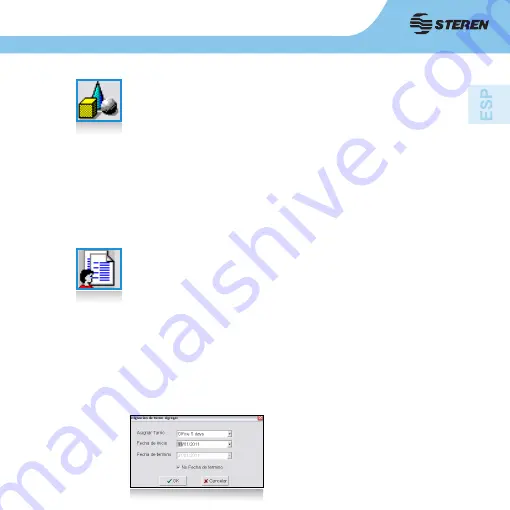
19
Aquí podrá asignar el patrón del turno en un año, mes,
semana, un intervalo personalizado o automático. Escoja el
intervalo de tiempo en las pestañas (Anualmente,
Mensualmente, Semanalmente, Personalizar o Auto).
Seleccione el turno en la columna de la izquierda y asigne
la fecha de inicio pulsando “Agregar” en la columna de la
derecha. Presione “Eliminar” o “Modificar” para borrar o
cambiar los detalles para un turno.
Cuando haya terminado de agregar o modificar el patrón,
presione “Cerrar” para regresar a la página principal del
asistente.
En esta opción podrá asignar un turno a un empleado,
además de establecer una fecha de inicio y una de término.
En la parte superior de la columna de la derecha podrá
seleccionar el departamento, pedir que se muestren los
sub-departamentos o las personas que han renunciado y
buscar una persona. Una vez que la haya seleccionado,
presione
“Agregar”
y ponga los datos correspondientes.
También puede asignar un turno a un grupo de personas al
presionar “Horario de grupo”. En la ventana que se abre haga
clic en “Seleccionar personal” para escoger a las personas a
las que les va a asignar el turno. Al terminar seleccione “ok”
y asigne turno, fecha de inicio y fecha de término. Presione
“OK” para guardar los datos.
Elimine
o
modifique
la
asignación de turnos pulsando
los botones correspondientes.
Puede cargar la información más
reciente de turnos mediante
el botón “Actualizar”. Presione
“Cerrar” para regresar al asistente.
• Patrón de cambio
• Asignación de turno
















































